Photoshop大全.docx
《Photoshop大全.docx》由会员分享,可在线阅读,更多相关《Photoshop大全.docx(18页珍藏版)》请在冰豆网上搜索。
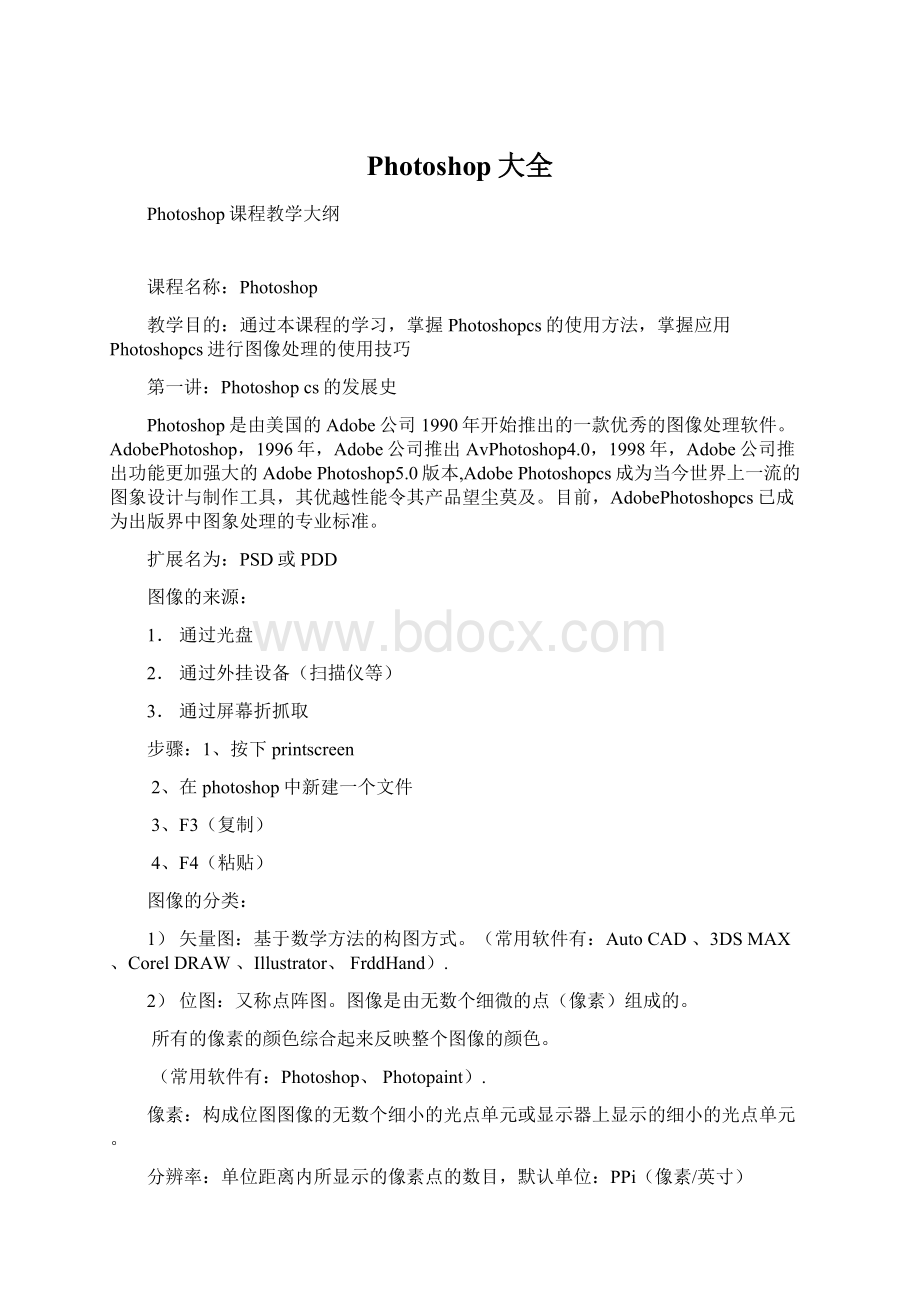
Photoshop大全
Photoshop课程教学大纲
课程名称:
Photoshop
教学目的:
通过本课程的学习,掌握Photoshopcs的使用方法,掌握应用Photoshopcs进行图像处理的使用技巧
第一讲:
Photoshopcs的发展史
Photoshop是由美国的Adobe公司1990年开始推出的一款优秀的图像处理软件。
AdobePhotoshop,1996年,Adobe公司推出AvPhotoshop4.0,1998年,Adobe公司推出功能更加强大的AdobePhotoshop5.0版本,AdobePhotoshopcs成为当今世界上一流的图象设计与制作工具,其优越性能令其产品望尘莫及。
目前,AdobePhotoshopcs已成为出版界中图象处理的专业标准。
扩展名为:
PSD或PDD
图像的来源:
1.通过光盘
2.通过外挂设备(扫描仪等)
3.通过屏幕折抓取
步骤:
1、按下printscreen
2、在photoshop中新建一个文件
3、F3(复制)
4、F4(粘贴)
图像的分类:
1)矢量图:
基于数学方法的构图方式。
(常用软件有:
AutoCAD、3DSMAX、CorelDRAW、Illustrator、FrddHand).
2)位图:
又称点阵图。
图像是由无数个细微的点(像素)组成的。
所有的像素的颜色综合起来反映整个图像的颜色。
(常用软件有:
Photoshop、Photopaint).
像素:
构成位图图像的无数个细小的光点单元或显示器上显示的细小的光点单元。
分辨率:
单位距离内所显示的像素点的数目,默认单位:
PPi(像素/英寸)
进行图像处理时可使用默认的72像素/英寸左右,若在A4幅面的纸上输出需将分辨率调到300像素左右。
模式:
色彩模式,是指图像的色彩合成的方式。
1、RGB模式:
Photoshop的默认模式适用于图像的处理,图像处理该模式时颜色丰富R(红)G(绿)B(蓝)
2、CMYK模式:
C(青)M(洋红、品红)Y(黄)K(黑)四色印刷模式图像打印输出后不失真。
3、Lab模式:
图像从RGB模式转换为CMYK模式的中间模式。
图像的颜色与显示器及打印无关。
显示的色彩范围最广。
4、灰度模式:
图像上体现的是由黑到白的256级灰度。
产生的黑白照片效果。
5、索引模式:
一种图像映射模式,当图像转为索引模式时,会映出一张颜色表。
整个界面分为四个部分:
菜单栏、工具栏、控制面板、状态栏。
菜单栏:
文件、编辑、图象、层、选择、滤镜、视图、窗口、帮助。
工具栏:
选择范围、移动、喷枪、画笔、铅笔、直线、文本、图章、橡皮擦、渐变、油漆桶、模糊、锐化、涂抹、加深、减淡、海绵等四十多种工具。
状态栏:
文档大小、图象虚拟内存大小、效率、时间、当前使用工具。
控制面板:
导航、信息、选项、颜色、样式、笔刷、层、通道、历史、动作。
重点:
按Tab可显示/隐藏工具选筛项栏,工具箱,调色板,状态栏。
按shift+Tab显示/隐藏浮动控制面板(调板)
浮动面板的打开和关闭也可通过窗口菜单操作。
第二课时:
区域选择、移动工具的应用技巧
2.1区域选择工具的应用技巧
2.2移动工具的应用技巧
学习难点:
学会使用各种区域选择工具对图像进行区域选择。
教学要求:
掌握各种区域选择工具、移动工具和裁剪工具的应用技巧,能对图像进行一定的处理。
教学内容:
1、选区工具M:
包括椭圆、矩形、单行和单列选区四种。
快捷键M
四种切换键为shift+M(以后相似的工具切换方式相同)。
选区实际上就是控制图片区域的封闭的浮动蚂蚁线。
矩形选区工具:
1、大小控制:
正方形:
shift键
2、位置控制:
按Alt键确定一点为中心。
选区之间的运算关系:
单选区:
一次在画布上只产生最近的选区形状。
加选区:
将新的选区追加到当前选区中。
减选区:
在当前的选区内抠出减去的部分。
选区相交:
将保留新选区与重选区之间的重叠部分。
1、选区的键盘操作:
在单个选区的状态下加选区可按下shift键。
2、选区的相减:
可按Alt键。
3、选区的相交:
可按shift+Alt键。
选区的羽化:
是将所选区的边缘进行柔化处理,使选区所包含的内容超过选区本身的大小,而边缘产生模糊且透明度的视觉效果。
属性栏中的羽化效果是对选区的事先羽化处理,不能对已有的选区作用。
若须对已有选区作用,则执行“选择”/羽化命令或快捷键Ctrl+alt+D/Shift+F6
选区的样式:
对选区大小及比例的控制(正常、约束比例、固定大小)。
选区的取消:
在单个选区下直接单击Ctrl+D或选择/取消选择。
2、移动工具V:
可对选区内容的浮动或在不同画布中进行拖动以复制图像,但作为图像的背景层移动工具也不能够移动其位置。
(注:
按shift键移动在同一水平垂直线上,按下Alt键同时在同一画布中复制图像。
通常操作时、工具箱中的工具不一定放在移动工具上,此时要移动对象可按Ctrl键切换到移动状态,当释放Ctrl键后,工具箱中的工具仍为上次所选的工具状态。
实例操作:
做一个简单的八卦图
第三课时:
吸管工具、抓手工具与缩放工具的应用技巧
3.1吸管工具的应用技巧
3.2抓手工具的应用技巧
3.3缩放工具的应用技巧
学习难点:
如何使用吸管工具从图像或调色板中吸取颜色,建立前景色和背景色的基本概念。
如何应用抓手工具来移动图像。
缩放工具的应用技巧,用它对图像进行成比例的放大或缩小
教学要求:
对Photoshopcs系统有一定程度的了解。
掌握吸管工具、抓手工具和缩放工具的应用技巧以及相关的常用技巧
教学内容:
吸管工具I:
将图像中的元素的颜色吸取到前景色。
抓手工具:
空格键。
图像放大后便于移动查看。
双击为满画布显示。
缩放工具Z:
将图像放大或缩小便于查看图像和修改图像。
按下Alt键是放大和缩小的切换。
第四课时:
套索工具:
套索工具、多边形、磁性套索的应用技巧
4.1套索工具的应用技巧
4.2多边形工具的应用技巧
4.3磁性套索工具的应用技巧
学习难点:
学会使用各种套索工具对图像进行区域选择。
教学要求:
掌握各种区域选择套索工具应用技巧,能对图像进行区域的选择。
教学内容:
套索工具L:
主要用途:
针对不同对象区域进行图像的抠取。
1、自由套索:
可随意用鼠标进行勾画对象选区(一定是封闭的)一般用来对不规则的区域进行操作。
2、多边形套索:
主要用来对规则的图形进行拾取也可对已有的对象进行粗略拾取。
3、磁性套索:
主要用对图像中有明显颜色或亮度对比度的区域选区操作它会象磁铁一样自动吸附到区域的边缘。
抠图:
一般先将图像放大到适当大小(Ctrl++放大)(Ctrl+-缩小)移动图像时按住空格键移动鼠标最后完成要对选区的边缘进行修剪。
实例操作:
做1-2幅抠图
第五课时:
魔棒工具、裁切工具的应用技巧
5.1魔棒工具的应用技巧
5.2裁切工具的应用技巧
学习难点:
学会使用魔棒工具对图像进行,使用裁剪工具剪切掉图像中多余的部分。
教学要求:
学会使用魔棒工具对图像进行,使用裁剪工具剪切掉图像中多余的部分。
教学内容:
1、魔棒工具(W):
主要对当前图像中颜色区域反差较大时常用,它可一次性选取图像中相似或相近的颜色区域。
容差值:
是指鼠标单击一次所包含的颜色范围(0—255)容差值,越大包含的颜色越多,选取就不精确,反之越少就越准确。
若值为0则选取图像中所有相同颜色值的区域若为255则选取全部,相当于全选Ctrl+A
反选:
选取/反选(快捷键Ctrl+Shift+I)。
2、裁切工具(C):
主要对图像的位置大小分辨率的重新设定。
经常是对扫描后的图片进行第一步处理。
实例操作:
1、列举1-2个实例进行讲述两个工具的使用。
2、做一个连五环。
第六课时:
切片工具、修复画笔组的使用:
6.1切片工具的使用。
6.2修复画笔组的使用。
学习难点:
学会使用切片工具对图像进行切开并存储、修复画笔和修补工具之间的区别、工具使用对图像的修复和颜色替换。
教学要求:
掌握各种切片工具和修复画笔工具组的使用。
教学内容:
1、切片工具K:
主要用于将图片分割成若干块小区域,以方便的存储或网络传输,一般用于处理网页中的图片,用户可以对每个可以对每个切片的属性(自动切片、用户切片)进行更改,也可通过“划分“切片来等分图像(水平、垂直)还可以通片“切片选项“进行控制每一个切片所链接的路径。
2、画笔工具组J:
(1):
修复画笔:
主要对图片的残缺处用不同种类型的笔刷进行修复,它可将图片中较好质量的效果赋予给有损坏的区域,但第一次操作时必需进行取样,这种恢复笔操作我们通常称为有目标区饱和度的恢复。
它在保留目标区饱和度的基础上将杂点去除。
(2):
修补工具:
主要通过形状区域的选取来确定修补的大小。
修补源是表示区域内的被移动区域内容所取代。
(3):
替换颜色:
根据前景色的颜色对局部进行颜色替换。
更改画笔的样式和大小:
点按属性栏中的画笔按扭,在下拉的列表中选取和更改画笔样式和大小(或用键盘上[]来进行大小设置,右边扩大,左边缩小)
实例操作:
对旧画像的修复、做几幅更改图片的颜色、大小、替换等。
第七课时:
画笔工具组的工具使用:
7.1画笔工具的使用。
7.2铅笔工具的使用。
7.3画笔的定义。
学习难点:
学会使用画笔和铅笔工具的使用
教学要求:
掌握画笔工具组的工具使用和两者之间的区别。
教学内容:
1、画笔工具B:
主要是通过不同画笔大小和样式的选取来绘制图像。
任意画笔在键盘上都可用左右的[]来控制大小。
3、铅笔工具:
不能象画笔一样产生平滑的轮廓整体效果显示为粗糙。
如何自定义画笔:
可用任意选区来定义区域执行以上命令。
教学实例:
1、利用画笔做一花实例。
2、定义画笔的实例。
第八课时:
仿制图章、图案图章工具的使用
8.1仿制图章工具的使用。
8.2图案图章工具的使用。
8.3图案的定义。
学习难点:
学会使用两具图章工具的使用。
掌握两者之间的区别。
教学要求:
了解仿制图章和图案图章填充之间的区别,一种是颜色填充,一种是图案填充。
教学内容:
1、仿制图章工具S:
包括仿制图章工具和图案图章工具,它的使用与恢复画笔基本相同。
区别:
仿制工具可以选择样式多变的画笔形式和采用多种画笔混合模式,正常状态下它不以目标区域的图像饱和度来修复图片,相当于覆盖,效果类似于恢复笔中的“替换”模式。
2、图案图章工具:
将不同的图案以不同的画笔形状来描绘图片。
3、图案的定义:
将一图片缩放利用矩形选区来定义成图案。
实例操作:
第九课时:
历史记录画笔、历史记录艺术画笔工具的使用
自由变换工具的使用
9.1历史记录画笔工具的使用。
9.2历史记录艺术画笔工具的使用。
9.3自由变换工具的使用。
学习难点:
掌握艺术笔的应用技巧,学会艺术笔型的调用、创建、修改及在各种绘制操作中的应用。
掌握历史记录笔的使用。
了解橡皮擦工具的应用技巧
教学要求:
掌握两个历史记录画笔工具的使用和两者之间的区别。
教学内容:
1、历史记录画笔Y:
使得被修改的图片根据不同的画笔样式来恢复到最近保存状态。
2、历史记录画笔:
使得图片根据不同的画笔触来恢复被修改的图片,效果更似是一种印象派画效果。
实例操作:
第十课时:
渐变工具和颜料桶工具的应用技巧
10.1渐变工具的使用
10.2颜料桶工具的使用
学习难点:
利用渐变工具创建特殊效果的图案运用油漆桶工具进行区域填充
教学要求:
掌握渐变工具和油漆桶工具的应用技巧
教学内容:
1、渐变工具G:
类型(线性渐变、径向渐变、菱形渐变、角度渐变、对称渐变)
(1)反向是指:
当前所设置的渐变颜色方向相反。
(2)仿色:
颜色在渐变的消除过渡的色棱。
如何设置渐变的颜色效果?
自定义好渐变/输入名称/新建/存储/确定。
油漆桶工具:
主要对前景色和图案按照不同的容差值来填充图像区域。
实例操作:
做一幅春联。
第十一课时:
橡皮擦工具、背景色橡皮擦、魔术橡皮擦工具的使用
11.1橡皮擦工具的使用。
11.2背景色橡皮擦工具的使用。
11.3魔术橡皮擦工具的使用。
学习难点:
学会使用三种工具的操作。
教学要求:
掌握三个工具的各自特点及本质的区别。
教学内容:
1、橡皮工具E:
所产生的效果是擦除图片中元素留下图像背景色。
2、背景橡皮:
所产生的效果是擦除图片中元素而使得变为透明,同时背景层也将变成变通层(图层0)。
3、魔术橡皮擦:
依照预先设置的容差值来擦除图片内容而使得其变为透明色,同时背景层也变成普通层。
实例操作:
第十二课时:
模糊工具、锐化工具、涂抹工具的使用
12.1模糊工具的使用。
12.2锐化工具的使用。
12.3涂抹工具的使用。
教学难点:
了解三个工具各自之间的用途与区别。
教学要求:
对图像的某一部分进行模糊、锐化、涂抹等特殊处理掌握。
教学内容:
1、模糊工具:
可以对选区或图像局部区域模糊界限,从而使得当前图片与其他图片可以融合。
2、锐化工具:
与模糊工具相反,是图像中颜色边界更加清晰,但不能对一个区域进行多次重复操作,这样会使图像颜色还原成原色(黑色)。
3、涂抹工具:
对当前图像中颜色间的混合涂抹,从而达到随机扭曲效果,若选中属性栏中手指涂抹,它将带有前景色设置在图像中混合。
实例操作:
做一支蜡烛。
第十三课时:
文字工具的使用
13.1横排文字和直排文字的使用。
12.2横排文字和直排文字蒙板工具的使用。
12.3段落文本、变形文本及路径文本的使用。
教学难点:
几种文本之间的区别及其用途和应用技巧。
教学要求:
段落文本、变形文本、路径文本的熟练掌握。
教学内容:
1、文本的属性及设置
2、变形文本的设置
3、段落文本的对齐方式
4、蒙板文本的使用
第十四课时:
钢笔工具组的使用
14.1路径创建工具的使用。
14.2路径编辑工具的使用。
14.3路径选择工具的使用。
教学难点:
路径的概念、路径的基本组成元素和认识路径控制面板。
教学要求:
路径工具的使用、路径的新建、保存和输出以及路径的复制、删除和重命名等基本操作。
教学内容:
1、路径的分类
2、节点的分类:
增加锚点、删除锚点、转换锚点、直线段、曲线段、方向点、方向线
3、工作路径和子路径:
选择工具和直接选取工具
4、将路径转换为选区
5、路径的保存和输出
第十五讲:
形状工具组的使用
15.1矩形工具、圆角矩形工具、椭圆工具、多边形工具的使用。
15.2直线工具的使用。
15.3自定义形状工具的使用。
教学难点:
使用形状工具可以绘制矩形、圆角矩形、椭圆、多边形等和软件本身提供的形状等图形。
教学要求:
掌握一系列的形状工具以及各自的特点及其作用。
教学内容:
1、矩形和圆角矩形的半径的设置
2、多边形的半径、星形、平滑缩进
3、直线工具的起宽度、长度、凹度
4、自定义形状的添加
第十六讲:
吸管具组的使用
16.1吸管工具的使用
16.2颜色取样器工具的使用
16.3测量工具的使用
教学难点:
吸管工具的设置、颜色取样器的使用和测量工具的使用技巧
教学要求:
掌握三个工具的区别和各自的作用
教学内容:
1、吸管工具:
取样点(3x3、5x5)
2、颜色取样器:
只能取样四次
3、测量工具:
信息面板中的测量的高度、宽度、角度等
第十七讲:
图层的基本概念及图层的应用范例
17.1图层的基本概念和常用图层术语
17.2通过图层的移动、组合及排序实现图像的合成处理
学习难点:
使用调整图层、图层的编组。
通过图层的移动、组合和排序来实现图像的合成处理
教学要求:
设置图层的混合模式、调整图层的不透明度、添加图层样式效果以及查看和修改图层样式效果。
教学内容:
1、各种图层混合模式的作用
2、图层的设置方法
3、调整图层的不透明度
4、添加图层的样式效果
第十八课时:
图层的适配调整范例
18.1图层的组合操作及图层蒙板的使用
18.2使用调节层调整图像的效果
学习难点:
图层的组合处理,图层蒙板的使用。
调节层的调节处理
教学要求:
学会使用图层面板,如何使用其对图象文件中的图层进行增删、合并、排列等操作。
掌握图层调节层的概念,如何对图层进行调节操作。
图层的组合处理,图层蒙板的使用
第十九讲:
路径面板的使用
19.1有关路径的基本概念及钢笔工具的使用
19.2使用路径进行描边,填充颜色或图案
19.3根据需要实现路径与选区的转换
学习重点;
1.使用钢笔工具绘制路径
2.使用路径进行描边处理
3.路径与选择区域间的转换
学习难点:
实现路径与选择区域间的转换。
路径的描边应用技巧
教学要求:
掌握路径的基本概念。
握路径的应用技巧,绘制各种不同的路径及对路径进行调整修改会运用各种不同的路径进行描边、填充颜色或图案等效果处理。
学会路径与选择区域间的转换方法
第二十课时:
蒙板、快速蒙板的使用
20.1蒙板的概念
20.2使用图层蒙板
20.3使用快速蒙板
20.4使用通道蒙板
学习重点;
使用图层蒙板、快速蒙板和使用通道蒙板的熟练操作。
教学要求:
使用蒙板和快速蒙板做一些图像的特效。
教学内容:
1、什么是蒙板
2、使用图层蒙板
3、图层蒙板的编辑
4、使用快速蒙板
5、通道蒙板的使用
第二十一课时:
通道的使用
21.1通道的基本概念
21.2认识通道控制面板
21.3新建、复制和删除通道
21.4专色通道的使用
21.5通道的分离和合并
学习重点:
通道概念、通道的分离和合并
学习难点:
认识通道控制面板以及通道的新建、复制和删除操作。
使用Alpla通道的技巧。
快速蒙板工具的使用
教学要求:
掌握图像通道、蒙板、选择区的基本概念。
掌握通道、蒙板、选择区的应用技巧。
教学内容:
1、Alpha通道
2、专色通道
3、通道的分离和合并
4、利用通道选取图像
5、利用通道制作特效
第二十二课时:
Imageready动画
22.1Imageready的组成
22.2选用Imageready创建动画
22.3文件的输出模式:
Html、GIF
学习重点:
掌握动画的工具的使用技巧
学习难点:
将动画在photoshop完成后导入Imageready中生成动画的技巧
教学要求:
制作一些简单的动画效果。
第二十三课时:
滤镜的使用
(一)
23.1滤镜的概念
23.2像素化滤镜
23.3模糊滤镜
23.4渲染滤镜
学习重点:
滤镜菜单的使用和滤镜一般的使用方法
学习难点:
掌握一系列的滤镜的使用及滤镜的作用和效果
教学要求:
通过学习滤镜制作一些文字和图像的特效。
第二十四课时:
滤镜的使用
(二)
24.1素描滤镜
24.2纹理滤镜
24.3艺术效果滤镜
24.4风格化滤镜
学习重点:
视频和其他滤镜组中滤镜命令的使用。
学习难点:
掌握一系列的滤镜的使用及滤镜的作用和效果、以及滤镜的参数设置方法
教学要求:
通过学习滤镜制作一些文字和图像的特效。
第二十五课时:
历史记录面板的使用
25.1认识历史记录面板
25.2操作的撤消与恢复
25.3文件的基本操作
25.4建立新文档和新快照
学习重点:
认识历史记录控制面板、历史记录的删除。
学习难点:
操作的撤消与恢复、建立新文档和新快照
教学要求:
熟练历史记录面板及其操作。
教学内容:
1、认识历史记录控制面板
2、撤消历史记录
3、恢复历史记录
4、清空历史记录
5、建立新快照
第二十六课时:
图像色彩的调整
26.1曲线命令
26.2色彩平衡
26.3色相/饱和度、颜色匹配命令
26.4变化命令
学习重点:
色阶、曲线、色彩平衡、颜色匹配等调整命令的使用,
学习难点:
自动色阶、自动颜色、替换颜色、通道混合器、暗部/高光和阈值等命令
教学内容:
1、亮度/对比度
2、色相/饱和度
3、去色和颜色匹配等的使用
第二十七课时:
动作和样式控制面板的使用
27.1认识动作面板
27.2使用动作创建各种特效
27.3新动作的创建和保存
27.4使用样式创建各种特效
学习重点:
认识动作面板和样式控制面板
学习难点:
使用动作快速创建各种特效、使用样式快速创建各种特效、动作和样式的新建及保存。
教学内容:
1、动作的设置
2、动作的播放
3、动作的新序列
4、删除动作
5、使用动作快速创建各种特效
第二十八课时:
图像的输入与输出
28.1获取图像素材的方法
28.2图像的印前处理
28.3图像的打印输出
学习重点:
获取图像素材的方法和photoshop的Web图像处理。
学习难点:
图像的打印输出的熟练操作,了解图像印前处理。
教学内容:
1、获取图像素材的方法(1、素材光盘2、数码相机3、扫描仪4、屏幕抓取)
2、图像前的处理(色彩校准、分色等)
3、打印预览。
第二十九——三十课时:
综合实例及复习